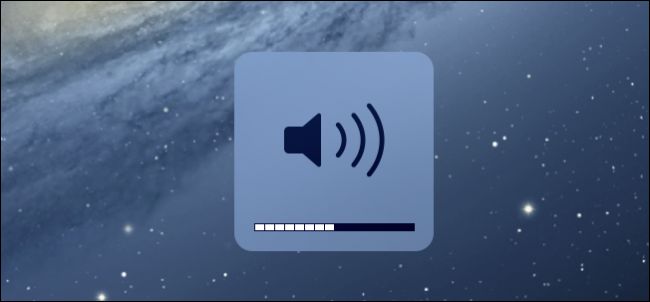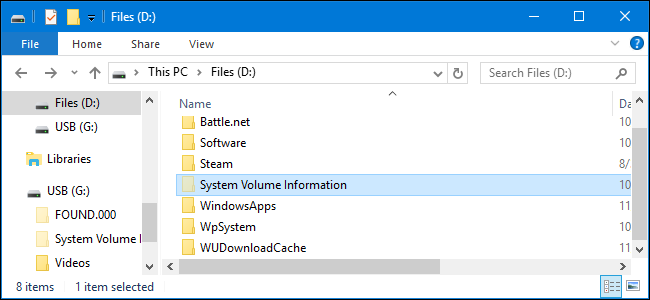
Her Windows sürücüsünde, hatta harici USB'desürücüler — bir “Sistem Birim Bilgisi” klasörü bulacaksınız. Windows’u yalnızca gizli dosya ve klasörleri gösterecek şekilde ayarladıysanız göreceksiniz, ancak her zaman oradadır. Öyleyse ne için?
Klasörü Neden Açamıyorum?
İLGİLİ: FAT32, exFAT ve NTFS Arasındaki Fark Nedir?
NTFS dosya sistemiyle biçimlendirilmiş sürücülerde,Bu klasörün izinleri, Yönetici iznine sahip kullanıcılar dahil olmak üzere herkesin klasöre erişmesini önleyecek şekilde ayarlanmıştır. Klasörü çift tıklayın ve “konum mevcut değil” ve “erişim reddedildi” diyen bir hata mesajı göreceksiniz. Bu normaldir.
Bunun nedeni, Windows’un bu klasörübazı sistem düzeyinde özellikler. Bu izinler, kullanıcıların (ve uygun izinlerin bulunmadığı programların) içerideki dosyalara müdahale etmelerini ve önemli sistem işlevlerine müdahale etmelerini önleyecek şekilde ayarlanmıştır.

Bu ne için?
İLGİLİ: Windows 7, 8 ve 10'da Sistem Geri Yükleme Nasıl Kullanılır
Windows, diğer şeylerin yanı sıra, Sistem Birim Bilgisi klasöründe Sistem Geri Yükleme noktalarını depolar.
Sistemin boyutunu küçültmeniz gerekirseBirim Bilgi klasöründe bunu Denetim Masası'ndan yapabilirsiniz. Denetim Masası> Sistem ve Güvenlik> Sistem> Sistem Koruması bölümüne gidin. Koruma Ayarları altında, Sistem Geri Yükleme'nin etkin olup olmadığını seçebilir ve Windows'un Sistem Geri Yükleme noktaları için ne kadar disk alanı kullandığını kontrol edebilirsiniz.

Bir sürücünün Sistem Korumasını devre dışı bırakmanız, Sistem Birim Bilgileri klasörünü gerçekten silmez. Windows burada yalnızca geri yükleme noktalarından daha fazlasını depolar.
Örneğin, Sistem Birim Bilgisi klasörüayrıca dosya aramalarınızı hızlandıran içerik indeksleme servisi veritabanları, yedeklemeler için Birim Gölge Kopyası servisi ve kısayolları ve bağlantıları onarmak için kullanılan Dağıtılmış Bağlantı İzleme Hizmeti veritabanları tarafından kullanılan bilgileri içerir.

Örneğin, harici bir USB sürücüsü olan exFAT veya FAT32 dosya sistemleriyle biçimlendirilmiş bir sürücünüz varsa, Sistem Birim Bilgisi klasörünü açabilir ve içeri bakabilirsiniz.
Örneğin, USB sürücülerden birinde, içeride iki dosya gördük: IndexerVolumeGuid ve WPSettings.dat.
İLGİLİ: Bilgisayarınızdaki Windows Search Dizinlerinin Hangi Dosyaların Seçileceği
IndexerVolumeGuid dosya benzersiz bir atarbu sürücünün kimliği. Windows dizin oluşturma hizmeti, sürücüdeki dosyaları inceler ve dizine ekler. Sürücüyü ileride bilgisayara bağladığınızda, Windows tanımlayıcıyı denetler ve sürücü ile ilişkilendirilecek arama veritabanını bilir. Daha sonra sürücüdeki dosyaları hızlıca aramak için Başlat menüsündeki arama kutusu, Windows 10'da Cortana veya Dosya Gezgini veya Windows Gezgini'nde bulunan arama kutusu gibi Windows arama özelliklerini kullanabilirsiniz.
WPSettings.dat, bir Windows hizmeti tarafından oluşturulan başka bir dosyadır, ancak tam olarak ne için olduğundan emin değiliz. Bu dosya hakkında resmi bir belge yok.

Klasörü Silebilir miyim?
Sistem Birimini silmemelisinizBilgi klasörü NTFS biçimli sürücülerde, Windows normalde bu klasöre erişmenize izin vermez, daha az silinir. ExFAT veya FAT32 biçimli sürücülerde, klasörü silmeyi seçebilirsiniz - ancak Windows ihtiyacı olduğu için ileride yeniden oluşturur.
Windows, önemli sistem verilerini burada saklar ve klasörü yalnız bırakmalısınız. Silmek için klasördeki izinleri değiştirmeye çalışmayın.
Sistem Birim Bilgisi klasörü kullanılıyorsaçok fazla alan, Windows'ta Sistem Geri Yükleme'ye ayrılan alanı azaltın. Klasörü görmek sizi rahatsız ediyorsa, Windows'u gizli dosyaları ve klasörleri gizleyecek şekilde ayarlayın.